Excel - удобный инструмент для анализа данных. Но не все его возможности доступны изначально. Чтобы проводить сложные статистические расчеты, нужно включить специальный пакет анализа данных. В этой статье подробно расскажем, как активировать анализ данных в Excel 2007 для начинающих пользователей. Узнаете про пакет анализ данных в Excel 2007, его возможности и как быстро настроить.
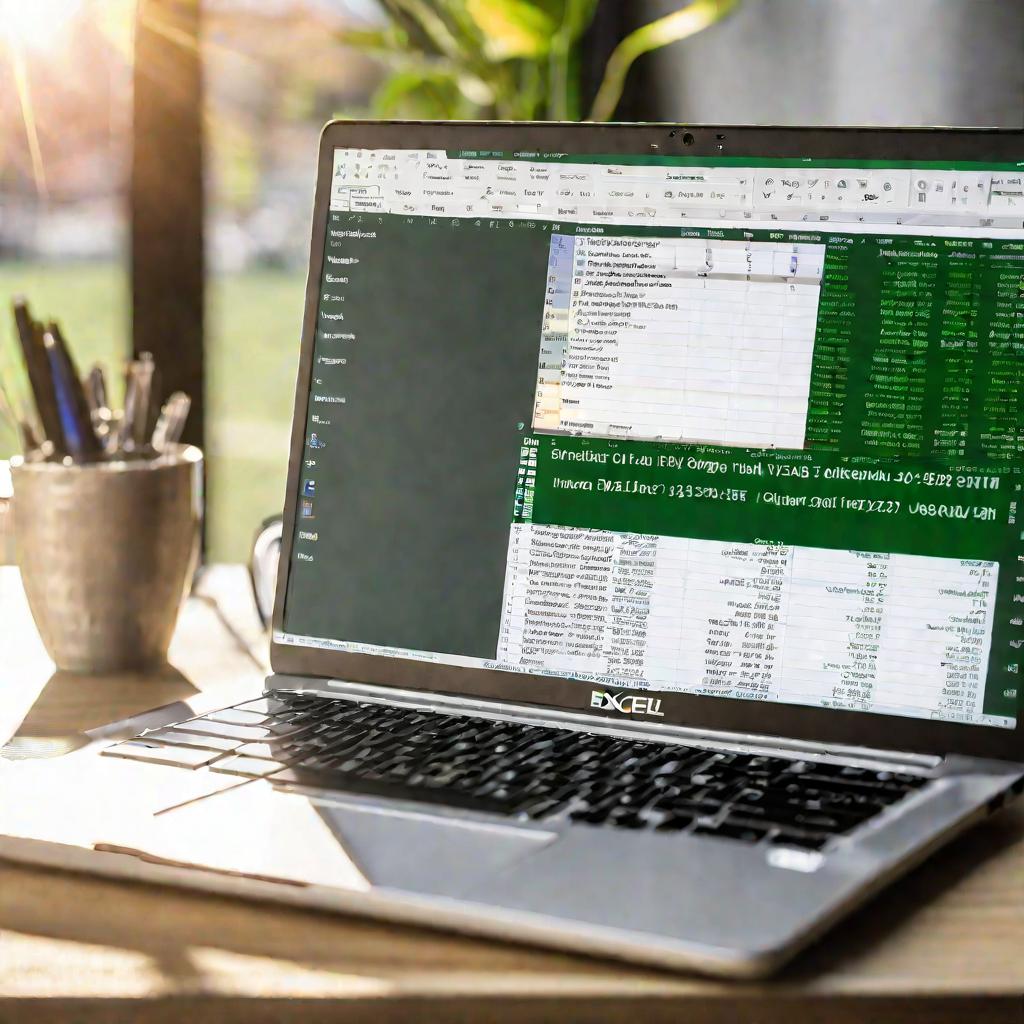
Пакет анализ данных в Excel 2007
Пакет анализ данных - это набор дополнительных инструментов для статистических и инженерных расчетов в Excel 2007. С его помощью можно быстро проводить такие анализы:
- Дисперсионный анализ
- Корреляционный анализ
- Построение гистограмм
- Регрессионный анализ
Этот пакет будет полезен новичкам в Excel 2007, которым нужно:
- Проводить сложные статистические расчеты
- Анализировать большие объемы данных
- Строить прогнозные модели
Однако есть одно важное ограничение: пакет анализа данных работает только в пределах одного листа Excel. Нельзя проанализировать сразу всю книгу целиком. Поэтому если у вас данные разбросаны по разным листам, придется предварительно свести их в одну таблицу.
Как включить анализ данных в Excel 2007
Чтобы начать пользоваться расширенными возможностями Excel 2007, нужно выполнить несколько простых шагов.
- Запустите Excel 2007 и откройте вкладку "Office"
- Нажмите кнопку "Параметры Excel"
- Выберите пункт "Надстройки" и нажмите "Перейти"
- В списке доступных надстроек отметьте "Пакет анализа"
- Если не нашли нужный пакет - нажмите "Обзор"
- При необходимости скачайте и установите Пакет анализа
- Перезагрузите Excel 2007
После этих простых действий Пакет анализа данных будет включен. Чтобы им воспользоваться, зайдите на вкладку "Данные" и выберите пункт "Анализ данных". Там уже будет доступен весь арсенал дополнительных функций.
Excel для чайников: Пакет анализа данных существенно расширяет статистические возможности программы. Его активация занимает буквально пару минут. Но зато потом вы сможете намного быстрее обрабатывать данные для своих отчетов и презентаций.
Использование пакета анализа данных в Excel 2007
Итак, теперь у вас активирован Пакет анализа данных в Excel 2007. Что дальше?
Во-первых, не забудьте, что он работает только в пределах одного листа. Поэтому предварительно нужно свести все данные в одну таблицу на отдельном листе.
Затем переходите на вкладку "Данные" и выбирайте в списке нужный тип анализа - дисперсионный, корреляционный и так далее. Для каждого варианта появится специальная форма, где надо будет указать:
- Диапазон исходных данных
- Параметры анализа
- Куда поместить результаты
В итоге Excel 2007 автоматически проведет выбранный вами анализ и отобразит результаты в виде таблицы данных, а также построит дополнительные диаграммы.
| Тип анализа данных | Результат |
| Дисперсионный | Таблица + диаграмма размаха |
| Корреляционный | Корреляционная матрица |
Дополнительные возможности пакета анализа данных
Помимо основных функций, Пакет анализа данных также включает ряд дополнительных инструментов. Это позволяет расширить аналитические возможности Excel 2007 для решения более широкого круга задач.

Генерация случайных чисел
С помощью этого инструмента можно легко заполнить нужный диапазон ячеек случайными числами. Это удобно использовать, например, при моделировании или тестировании различных алгоритмов обработки данных.
Скользящее среднее
Данный вид анализа позволяет рассчитать прогнозные значения на основе скользящих средних. Это часто применяется в экономическом и финансовом анализе для предсказания будущих трендов.
Как включить анализ данных excel 2007 на другом ПК
Если вам нужно включить анализ данных excel 2007 на другом компьютере, процедура такая же простая:
- Откройте Excel 2007
- Зайдите в меню "Office" и выберите "Параметры Excel"
- Далее следуйте пошаговой инструкции выше
Главное - не забудьте скачать и установить Пакет анализа, если появится такой запрос. После перезагрузки программы анализ данных в Excel 2007 будет доступен.
Часто задаваемые вопросы
Рассмотрим несколько типичных вопросов о том, как включить анализ данных в Excel 2007.
- Пакет анализа данных не работает, что делать. Причина может быть в том, что вы не полностью выполнили инструкцию по активации. Перезагрузите Excel 2007 и повторите все шаги заново. Если после перезагрузки по-прежнему не работает - попробуйте переустановить Пакет анализа данных.
- Можно ли использовать пакет для всей книги Excel. К сожалению, нет.
Пакет анализирует данные только на одном листе. Поэтому сначала нужно свести данные со всех листов в одну таблицу.
























